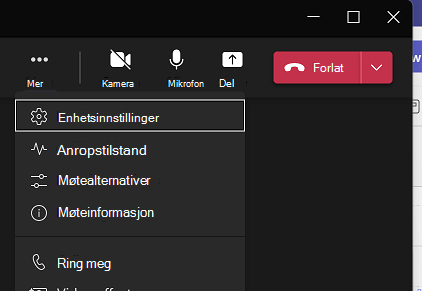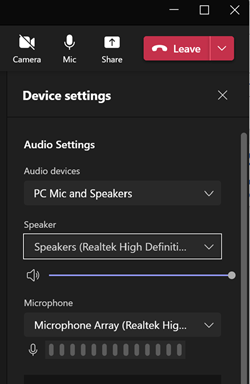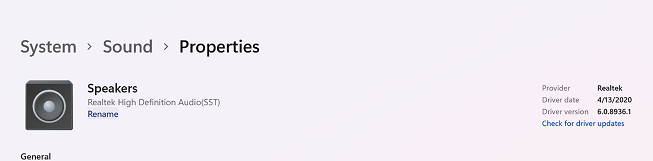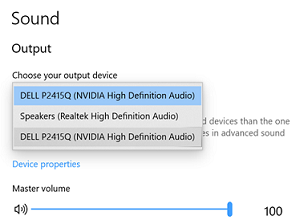Når du presenterer en PowerPoint i Microsoft Teams ved å velge Del og deretter navnet på presentasjonen, bruker du PowerPoint Live. I PowerPoint Live kan du eller deltakerne legge merke til at innebygd lyd ikke spilles av på høyttalerne eller hodesettene. Dette kan skje selv når all annen lyd fra møtet fungerer som det skal.
Slik løser du lydproblemer
Prøv fremgangsmåten nedenfor for å løse problemet ved å endre enhetsinnstillingene i Teams.
-
Velg Mer under møtet, og velg deretter Enhetsinnstillinger.
-
Velg Høyttaler underLydinnstillinger.
-
Hvis du ser flere høyttalere oppført og flere lydenheter har samme navn, kan du prøve å endre navnet på en av høyttalerne med samme navn.
-
Dette gjør du ved å velge Start, søke etter Innstillinger, velge Lyd og deretter Høyttalere.
-
Åpne egenskapene for høyttaleren med samme navn. Velg Gi nytt navn for å endre høyttalerens navn slik at alle høyttalerne har en unik etikett.
Tips!: Slik kan det se ut hvis du har to lydenheter med identiske navn.
Se også
Dele PowerPoint lysbilder i et Teams møte